
Практично всі користувачі інтернету помічали водяні знаки на багатьох зображеннях, часто вони використовуються для того, щоб вказати сайт творця. Встановлюючи водяні знаки, власники малюнків або фотографій можуть забезпечити потік нових відвідувачів.
Дані знаки не рідкість на різних фотохостингах, де присутня можливість безкоштовного зберігання зображень.
Свої картинки практично обов'язково повинні бути відзначені персональним відбитком, так можна уникнути крадіжки вашої роботи. Спробуємо розібратися з тим, як це можна зробити:
- Насамперед потрібно створити в програмі документ – " Файл-Створити» , або ж скориставшись гарячою комбінацій кнопок «CTRL+N» . Встановимо розміри в 400х200 пікселів, а також прозорий фон.
- Після цього необхідно перейти в палітру шарів і створити перший новий шар.
- Далі необхідно вибрати серед інструментів «горизонтальний текст»
, після чого вибрати потрібний шрифт для створюваного водяного знака і параметри застосовуваного для нього шрифту.
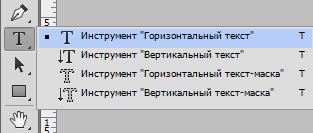
Наприклад, непоганим варіантом є шрифт під назвою «Harlov Solid Italic» , адже знаки з великими літерами зморяться набагато красивіше.
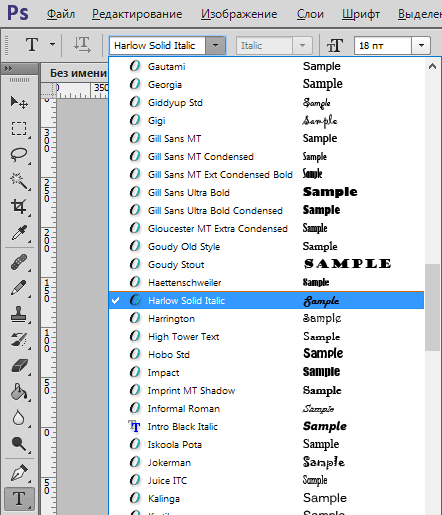
У Водяному знаку найбільш часто поміщають найменування інтернет-ресурсу, його адреса або псевдонім автора. Це дозволяє отримати додаткову рекламу і уникнути використання ваших праць іншими людьми.
- Щоб вирівняти наш ескіз водяного знака, ви можете скористатися функцією»переміщення" .
- Для того щоб водяна марка виглядала більш ефектно, їй краще надати рельєфності. Щоб це зробити, необхідно перейти в " шари - Стиль шару»
, або двічі клікнути по шару з текстом.
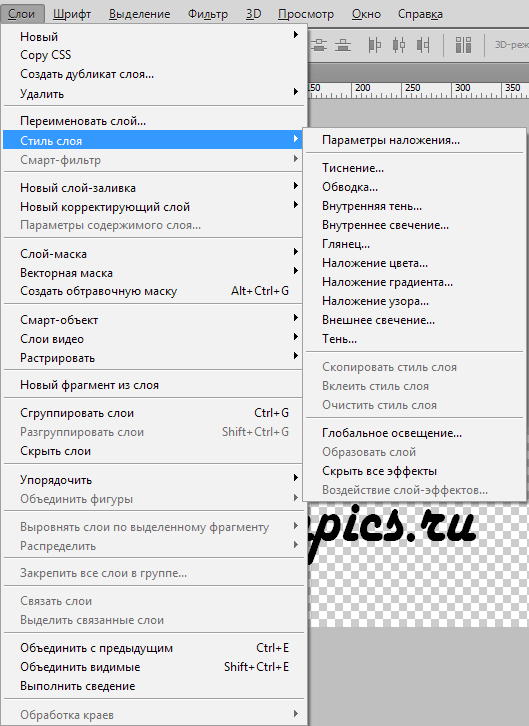
У віконці необхідно вибрати необхідні параметри, щоб надати йому особливої краси і ефекту опуклості, наприклад, можна застосувати тіні або ж обведення.
Будь-які накладені ефекти можна в будь-який момент прибрати з заготовки створюваного водяного знака, так що ви можете сміливо експериментувати з ними. Існує безліч цікавих варіантів оформлення, і будь-хто зможе знайти ідеальний конкретно для свого випадку.
- Розгляньте водяний знак, який у вас вийшов. Після того як вирішите, що досягли бажаного результату, перейдіть в параметр заливки і встановіть регулятор на нуль відсотків.
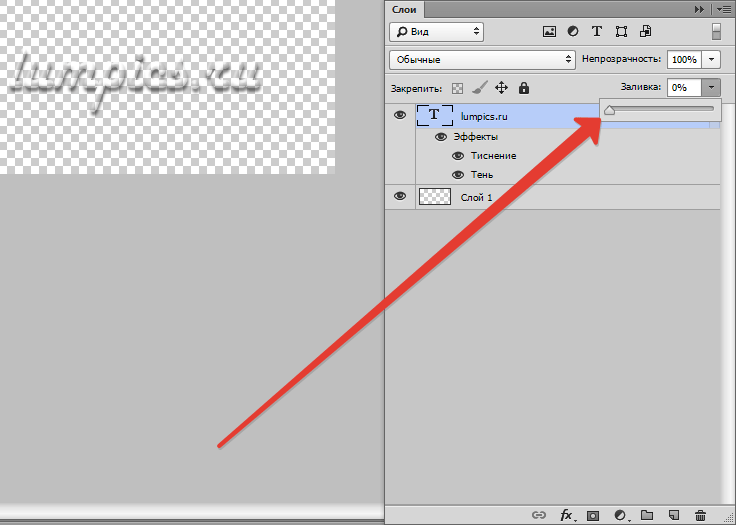
Це дозволить отримати зробити ваш знак фактично повністю непомітним.
- Далі необхідно зберегти водяний знак в спеціальному форматі .psd
, вибравши будь-яку назву.
Натискаємо CTRL+S і задаємо необхідні параметри.
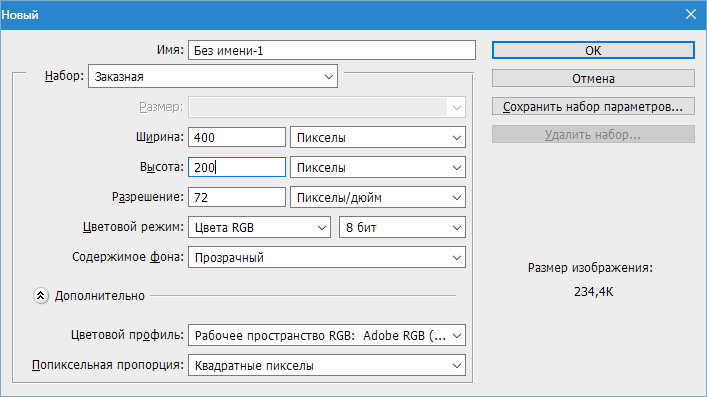
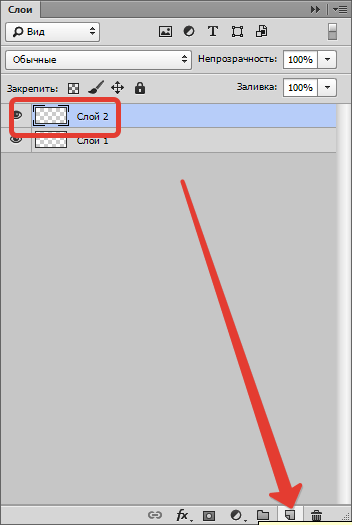
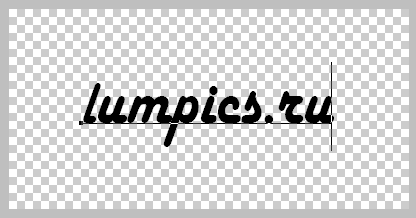

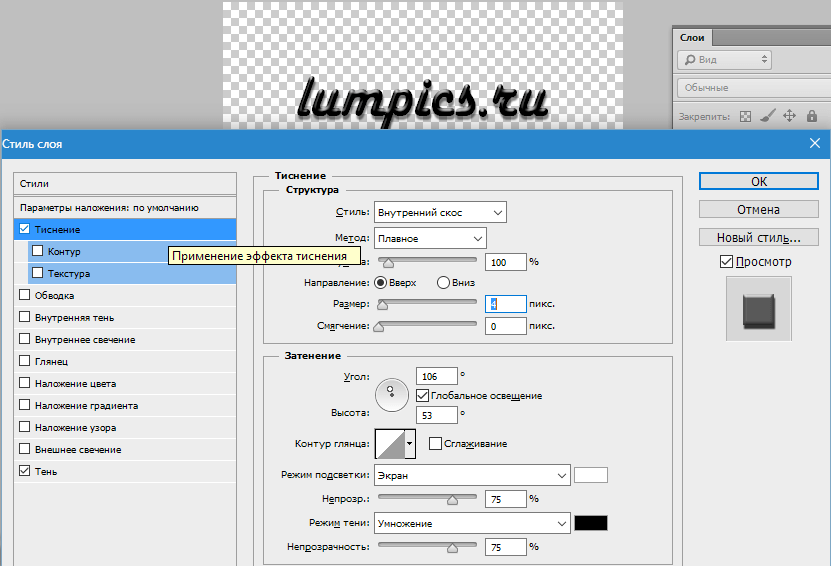

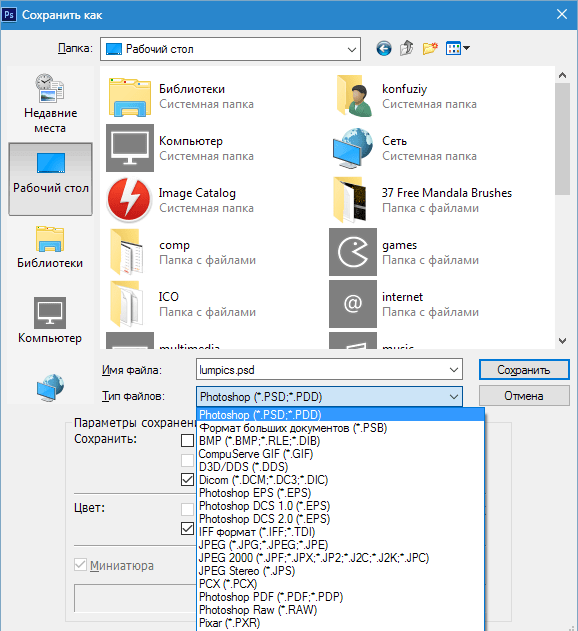
Саме даний файл з програми Фотошоп необхідно накладати на свої зображення для того, щоб підтвердити ваше авторство і уникнути крадіжки ваших праць недобросовісними користувачами.
Якщо ви хочете отримати чітку видимість свого водяного знака на різнопланових картинках, ви можете змінити рівень його світіння і контрастність в будь-який момент. Усі зміни, які ви застосуєте у Водяному знаку, можна повернути в будь-який час. Просто виберете відповідний колір для світіння і застосуєте отриманий результат.
Як накласти водяний знак
Це зробити дуже легко.
- Необхідно відкрити будь-яку картинку в Фотошопі і вибрати установку створеного вами водяного знака шляхом використання команди " Файл-Помістити» .
- І розташувати його в потрібному місці, скориставшись мишкою або стрілками на клавіатурі.
- Якщо картинка вашого водяного знака має великий розмір, то ви просто можете натиснути на кнопку SHIFT і за куточок зображення зробити його більше або менше.
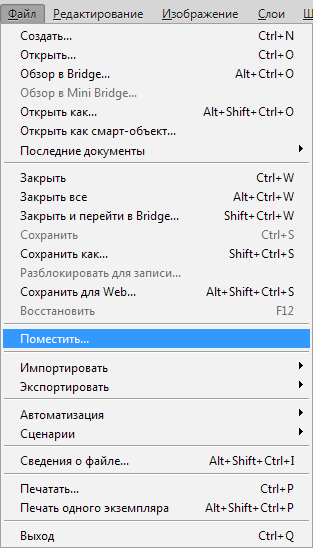
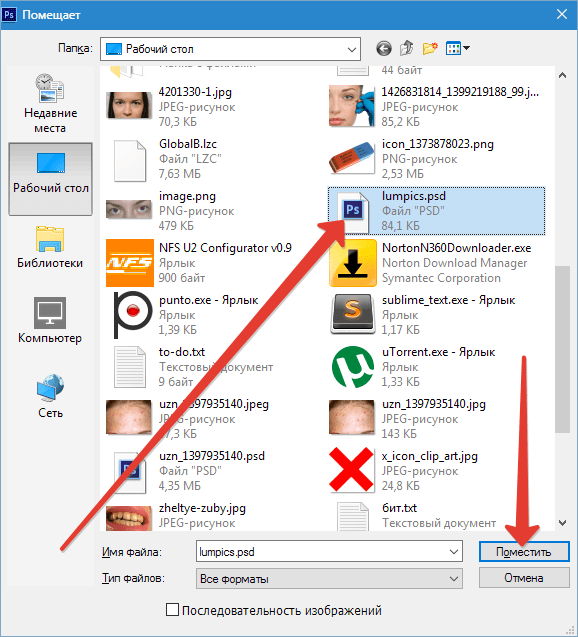

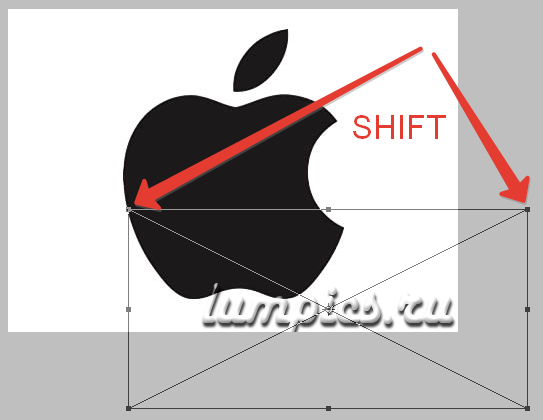
Це був простий підручник, який допоможе створити водяний знак у програмі Photoshop.




